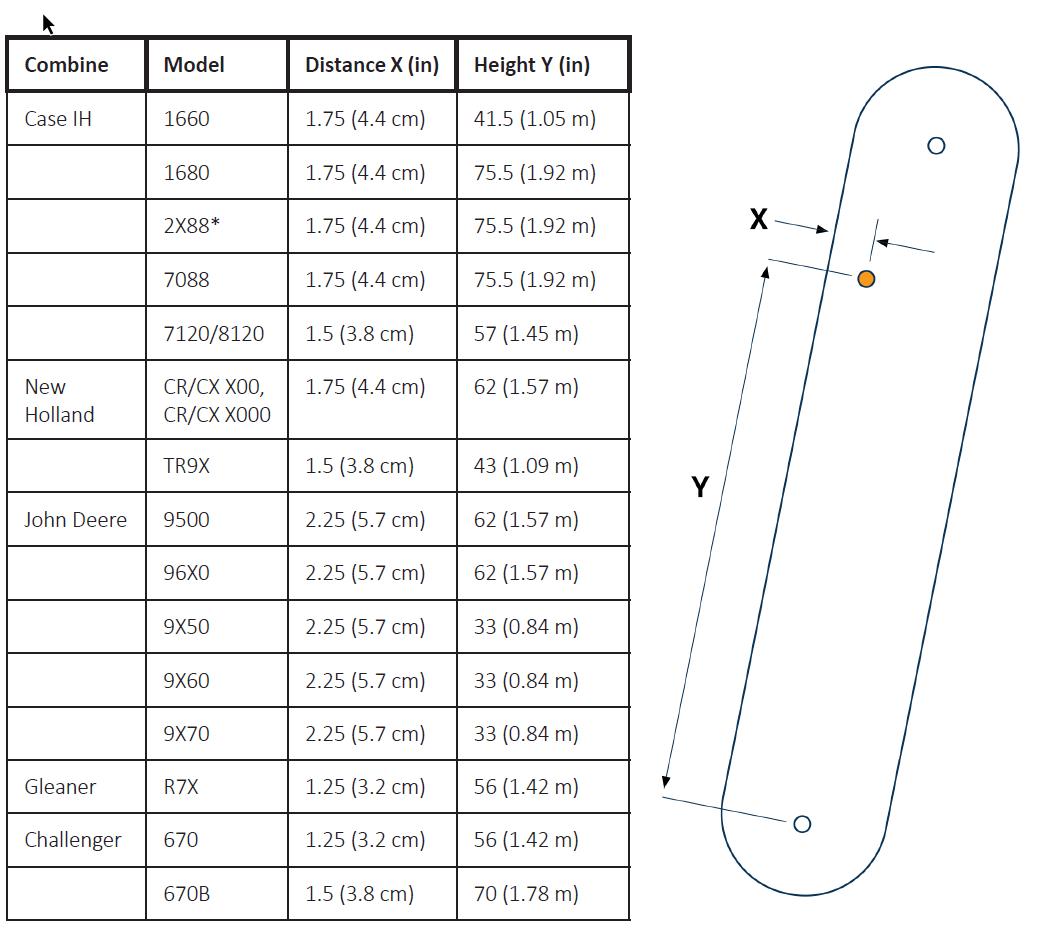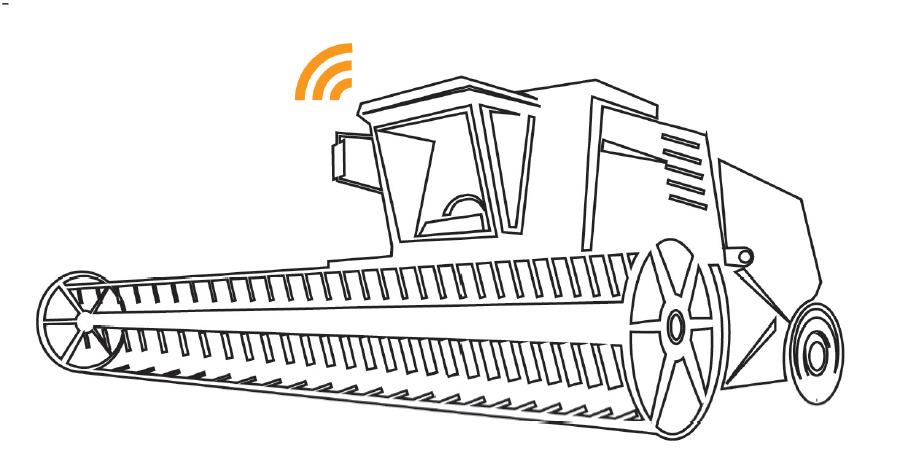
14 minute read
Guida alle applicazioni mobili
by nikgroup


Advertisement
Introduzione
L'applicazione FieldView Yieldkit Mobile è il modo principale per comunicare con la centralina FieldView Yield e il sensore di umidità FieldView Yield. L'applicazione mobile viene solitamente utilizzata per monitorare i dati di resa e umidità in tempo reale, calibrare il monitor di resa e il sensore di umidità, cambiare le colture e le testate. Questo documento contiene due guide distinte per l'utente: una Guida rapida per i dispositivi mobili, progettata per aiutarvi a iniziare la raccolta con un minimo di passaggi, e la Guida dettagliata per i dispositivi mobili, che fornisce ulteriori informazioni su tutti gli aspetti dell'applicazione.
Compatibilit
L'applicazione FieldView Yieldkit Mobile è compatibile con la maggior parte dei dispositivi mobili. Per i dispositivi Android è richiesto Android 4.4 o più recente. Per i dispositivi iOS è richiesto iOS 8 o più recente. I dispositivi utilizzati devono essere dotati di connettività Bluetooth™ e dati internet/cellulare. Il GPS è preferibile ma non necessario sulla maggior parte dei dispositivi. Di seguito è riportato un elenco sintetico dei dispositivi che possono essere utilizzati.
-iPhone
-iPad
-iPod Touch
-Telefono Android
-Tablet Android
-Tavoletta Fire di Amazon
INSTALLAZIONE
Installazione iOS
1. Aprite l'App Store di Apple
2. Cercare "FieldView Yieldkit".
3. Andare a "FieldView Yieldkit".
4. Premere "Ottieni" per installare
Installazione di tablet Android/Amazon Fire
1. Aprire il Google Play Store
2. Cercare "FieldView Yieldkit".
3. Andare a "FieldView Yieldkit".
Configurazione Rapida Mobile
La Guida rapida mobile vi guiderà attraverso i passi necessari per iniziare la raccolta. Per ulteriori informazioni, consultare la Guida dettagliata per dispositivi mobili. Accettare il contratto di servizio per l'utente finale
1. Leggere e accettare selezionando la casella in basso a destra dello schermo.
2. Premere il pulsante "Continua" per accedere alla schermata di connessione. Collegamento al monitor di resa

1. Se il Bluetooth è disattivato durante l'avvio, verrà richiesto di attivarlo.
2. Premere nell'angolo in alto a destra a. Premere "Ok". b. Attendere il completamento dell'aggiornamento. Non scollegare la centralina Yield e non spegnere il dispositivo. L'operazione richiederà alcuni minuti, a seconda del dispositivo c. È necessario ricollegare la centralina Yield dopo l'aggiornamento (passare al punto 1). a. Premere "Ok". b. Attendere il completamento del trasferimento e dell'aggiornamento c. È necessario ricollegare il monitor di resa dopo l'aggiornamento (passare al punto 1). d. Se viene richiesto di aggiornare nuovamente il firmware del sensore di umidità, spegnere l'abbattitrice per 60 secondi e provare a ricollegarsi al monitor di resa.
3. Premere il pulsante "Connect" sulla centralina Yield desiderata e attendere il completamento della procedura di connessione.
4. Se il monitor di resa non è aggiornato, viene richiesto di aggiornare il firmware.
5. Se il firmware del sensore di umidità non è aggiornato, al momento della connessione verrà richiesto di effettuare l'aggiornamento.

6. Quando la connessione è stata stabilita con successo, si verrà automaticamente indirizzati alla schermata Raccolta in diretta.
Configurazione della raccolta in tempo reale a. Digitare il nome utente desiderato nella casella di testo b. Premere "Salva".
1. Alla prima apertura dell'applicazione viene richiesto di creare un profilo utente. Il layout, i valori e le unità di misura selezionati vengono salvati nel profilo utente.
2. Modifica del layout delle piastrelle a. Premere l'icona e selezionare "Modalità di modifica". b. Scegliere il layout desiderato
3. Modifica dei valori visualizzati a. Premere a lungo il riquadro che si desidera modificare finché non appare un menu. b. Selezionare il valore che si desidera visualizzare
4. Cambio di unità a. Premere l'unità corrente della carta che si desidera modificare. b. Selezionare le unità desiderate dal menu
Aggiungere intestazioni
1. Spostarsi su Aggiungi/Modifica intestazioni utilizzando l'icona
2. Premere nell'angolo in alto a destra
3. Inserire il nome della testata, il tipo e la larghezza. La larghezza può essere indicata in metri o piedi
4. Premere "Salva".
5. Ripetere l'operazione per tutte le testate che verranno utilizzate dalla mietitrice.
Aggiungere colture
1. Navigare in Aggiungi/Modifica colture utilizzando l'icona
2. Premere nell'angolo in alto a destra a. Il raccolto può essere salvato una volta inserito il nome del raccolto. Per tutti gli altri campi verranno utilizzati valori predefiniti se non specificati dall'utente.
3. Inserire il nome della coltura, la categoria della coltura e il mercato (secco).
4. Premere "Salva".
5. Ripetere l'operazione per tutte le colture della rotazione aziendale.
Calibrazione dei sensori
1. Spostarsi su Calibrazione dispositivo utilizzando l'icona
2. Premere "AVVIA CALIBRAZIONE" in Calibrazione sensore.
3. Premere la casella accanto a ciascuna condizione (apparirà un segno di spunta) una volta soddisfatta ogni condizione.
4. Premere "Ready" per avviare la calibrazione a. Verificare che i sensori ottici siano installati correttamente, che la mietitrebbia sia ferma e funzioni a pieno regime e che la frizione di trebbiatura sia innestata. b. Premere "riprova".
5. Al termine della calibrazione, premere "Completa".
6. Se la calibrazione non è riuscita, viene visualizzato un messaggio di errore.
Impostazione del ritardo di elaborazione
1. Premere "Modifica ritardo" in Calibrazione dispositivo.
2. Inserire il ritardo di elaborazione in secondi
3. Premere "Salva".
Calibrazione delle colture
1. Spostarsi su Calibrazione del raccolto utilizzando l'icona
2. Assicurarsi che tutte le condizioni elencate siano soddisfatte e premere le relative caselle della lista di controllo.
3. Premere "Avvia calibrazione".
4. Iniziare la raccolta
5. Premere non appena il raccolto viene scaricato
6. Inserire il peso e/o il volume misurato e l'umidità misurata.
7. Premere "Completa".
Calibrazione del sensore di umidità
1. Ottenere un campione di umidità durante la raccolta
2. Premere "Modifica media" nella schermata di calibrazione del raccolto.
3. Inserire i valori misurati dal campione
Guida Mobile Dettagliata
APP BAR
La barra delle applicazioni è la barra blu orizzontale che si trova nella parte superiore della maggior parte delle schermate dell'applicazione. Contiene funzioni accessibili in tutta l'applicazione, come la navigazione, lo stato di connessione del monitor di rendimento, le notifiche, i messaggi di aiuto e il pulsante di attivazione della modalità giorno-notte.
Navigazione dell'app

Il cassetto di navigazione consente di navigare facilmente all'interno dell'applicazione.
1. Premere nell'angolo in alto a sinistra
2. Selezionare la pagina a cui si desidera accedere premendo su di essa.
Connessione Bluetooth

Lo stato di connessione Bluetooth indica se un monitor di resa è collegato al dispositivo. Viene visualizzato accanto al cassetto di navigazione.
- Se è collegato un monitor di resa, il simbolo Bluetooth™ appare in blu e il nome del monitor di resa viene visualizzato.
- Se non è collegato alcun monitor di resa, il simbolo Bluetooth™ apparirà grigio e al posto del nome del dispositivo apparirà "Disconnesso".
Notifiche
Le notifiche sono in genere messaggi di errore del monitor di rendimento che indicano che qualcosa non funziona correttamente. Il centro notifiche indica il numero di notifiche da leggere.
1. Premere l'icona
2. Tutte le notifiche vengono visualizzate in ordine di data.
3. Premendo "Cancella" si cancellano tutte le notifiche correnti e si esce dal centro notifiche.
4. Premendo "Dismiss" si esce dal centro notifiche.
Modalità giorno-notte
L'applicazione mobile FarmTRX dispone di due modalità distinte, la modalità giorno e la modalità notte. La modalità giorno visualizza il testo nero su sfondo bianco per aumentare la visibilità in pieno giorno, mentre la modalità notte visualizza il testo bianco su sfondo grigio per ridurre l'affaticamento degli occhi durante la raccolta in condizioni di scarsa illuminazione.
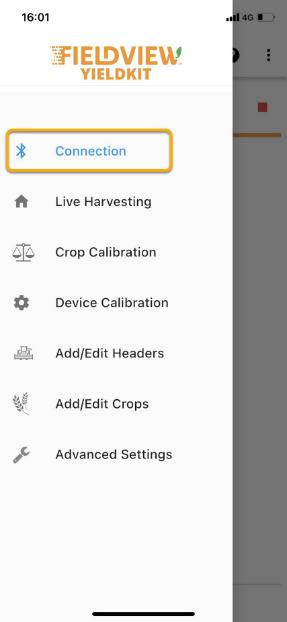
1. Premere nell'angolo in alto a destra
2. Premere "Modalità giorno-notte" per passare dalla modalità giorno a quella notte. Messaggi di aiuto
Per guidare l'utente nell'applicazione, la maggior parte delle schermate contiene messaggi di aiuto. I messaggi di aiuto forniscono tutorial e spiegazioni per assistere gli utenti.
1. Premete sulla parte specifica dell'applicazione in cui desiderate ricevere assistenza.
2. Premete il lato destro dello schermo per avanzare nell'esercitazione.
3. Premere il lato sinistro dello schermo per tornare a un passo precedente.
4. Il pulsante "salta" chiude l'esercitazione
COLLEGAMENTO
Questa sezione dell'applicazione viene utilizzata per cercare, collegare e scollegare la centralina Yield.
Ricerca di monitor di rendimento

La ricerca dei monitor di resa può essere effettuata premendo il pulsante di aggiornamento in alto a destra.
Collegamento a un monitor di resa
1. Premere il pulsante "CONNECT" accanto al dispositivo a cui si desidera collegarsi
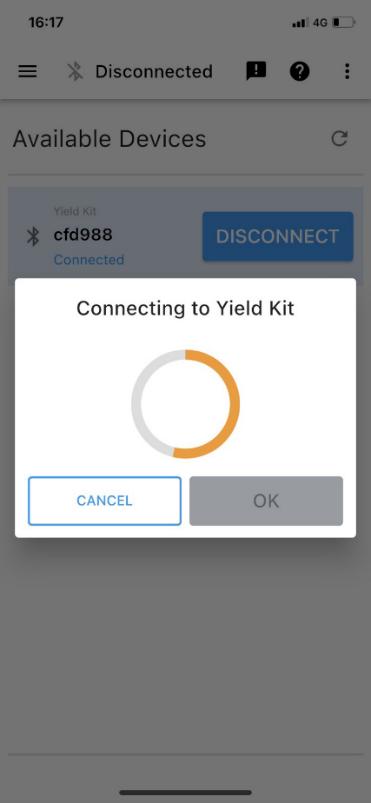
2. Attendere il completamento di tutti i passaggi di connessione, che potrebbe richiedere qualche istante.
3. Verrete reindirizzati alla schermata Raccolta in diretta.
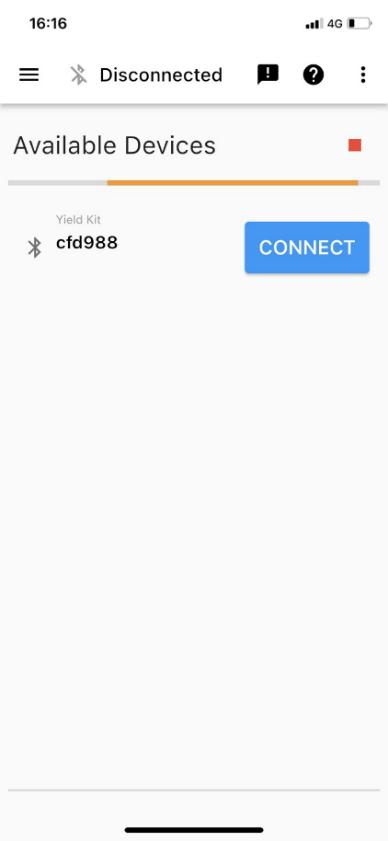
Disconnessione da un monitor di rendimento

1. Premere sul monitor Yield attualmente collegato; sotto il suo nome dovrebbe apparire un pulsante di disconnessione.
2. Premere il pulsante di disconnessione
RACCOLTA DEL VIVO
Il Live Harvesting è utilizzato per osservare in tempo reale i dati di raccolta, come l'area coperta, la resa attuale, la resa media, il volume raccolto e il peso raccolto. Vengono mostrate altre informazioni sulla mietitrice, come la velocità, il tasso e il tempo di attività. Se si dispone di un sensore di umidità, sono disponibili anche l'umidità corrente e quella media.
Il tipo di raccolto e l'intestazione possono essere modificati nella schermata Raccolta in diretta, così come le preferenze specifiche dell'utente, come il layout, i valori mostrati e le unità di misura.
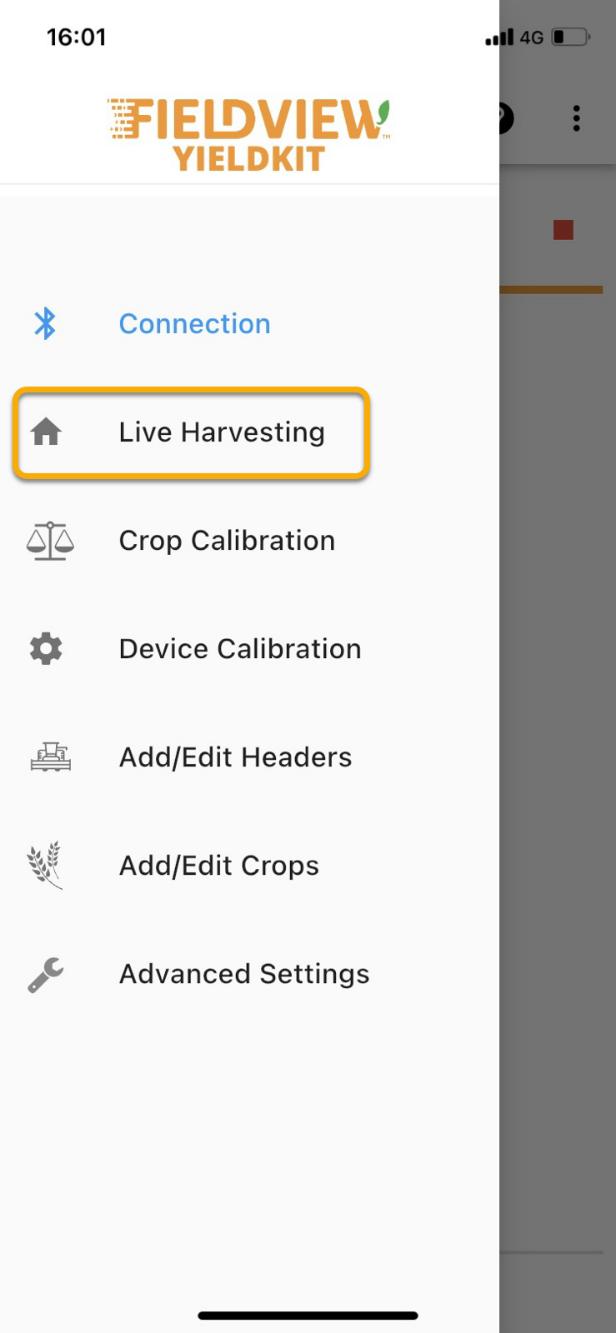
Cambio di unità
Tutti i valori possono essere visualizzati in diverse unità di misura. Per cambiare unità di misura:
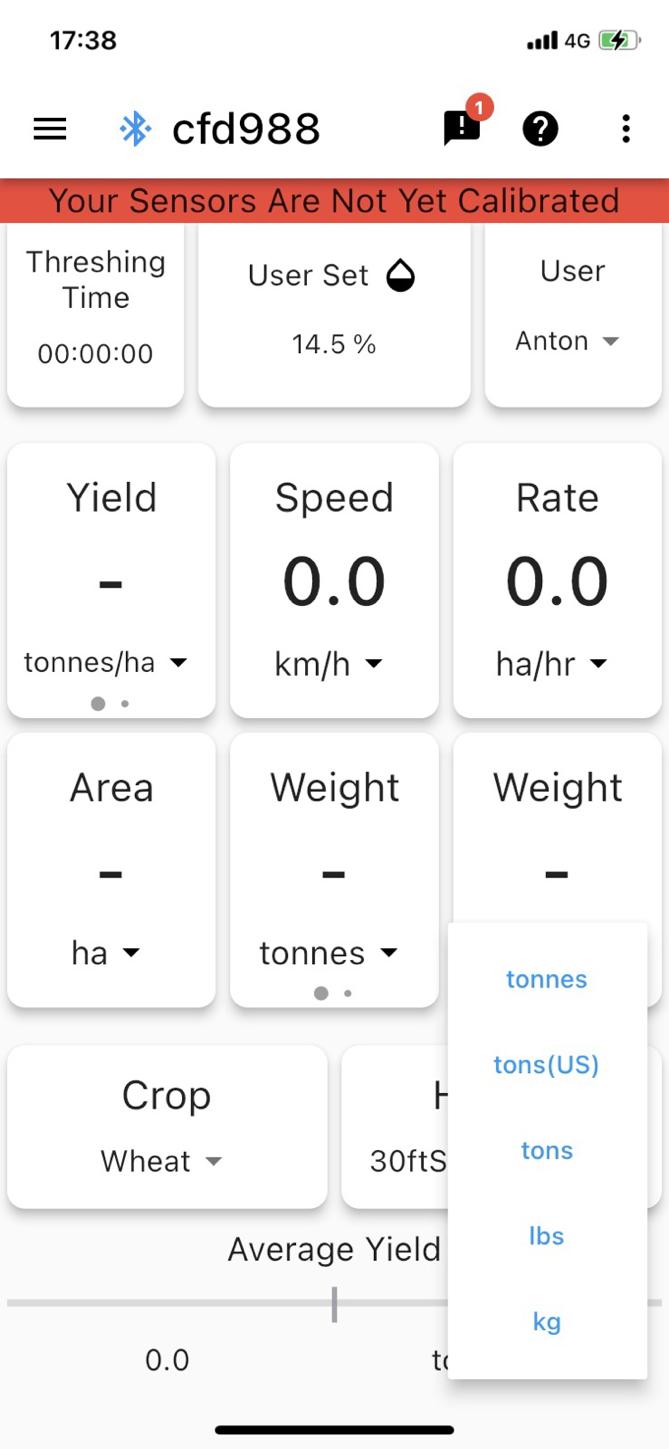
1. Premere le unità che si desidera modificare
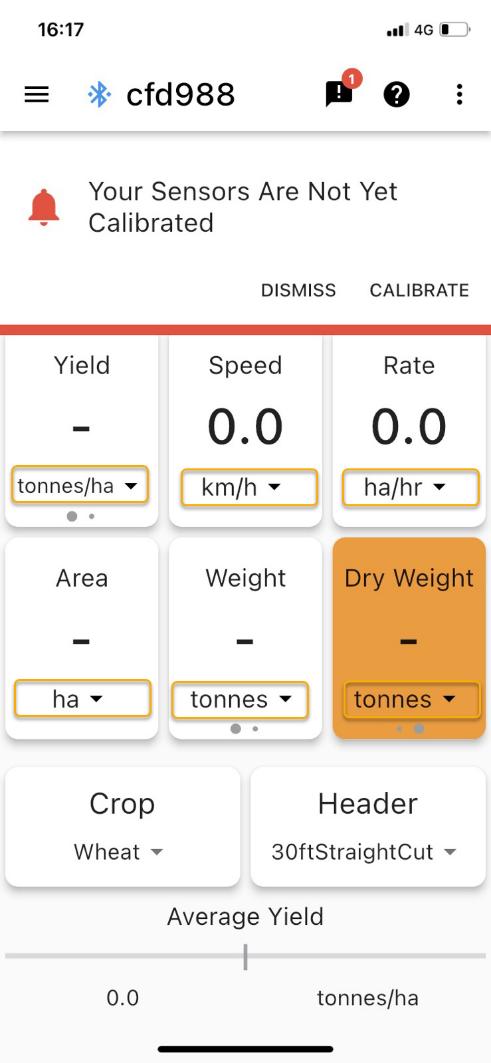
2. Selezionare le unità desiderate

Modifica dei valori visualizzati
Ogni scheda del Live Screen può essere modificata per visualizzare i valori desiderati dall'utente. Per modificare i valori:

1. Tenere premuta la scheda che si desidera modificare; dopo circa 1 secondo appare un menu con i valori disponibili.
2. Selezionare il valore che si desidera visualizzare sulla scheda
Cambio di coltura
Per visualizzare dati precisi, lo Yield Monitor deve sapere quale coltura si sta raccogliendo. Per cambiare il tipo di raccolto:
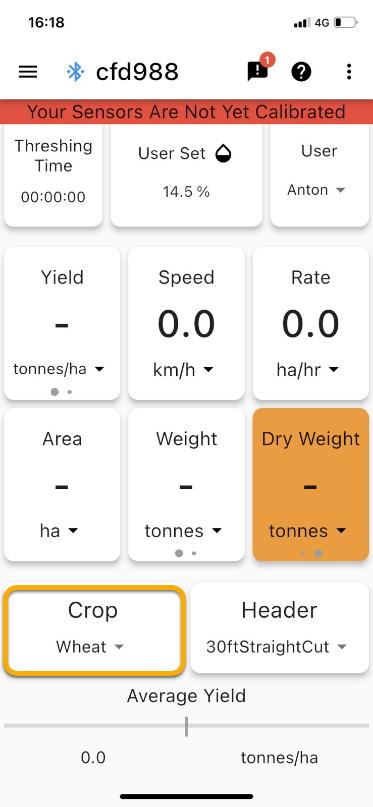
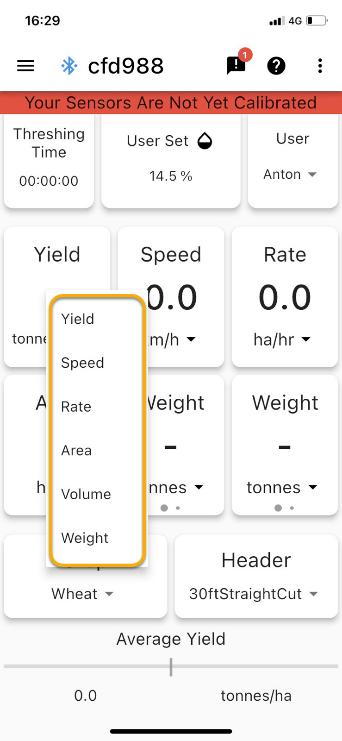
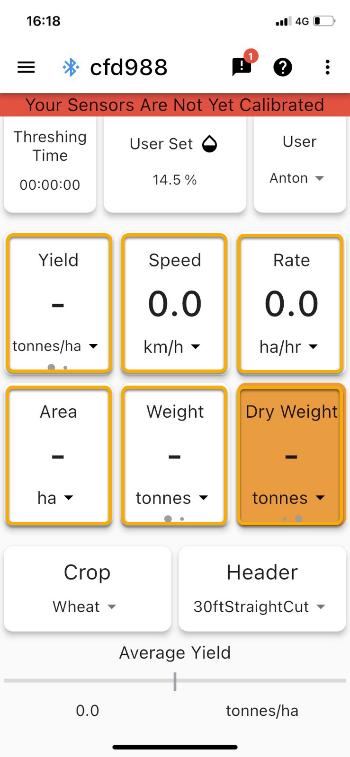
1. Premere Ritaglia nell'angolo in basso a sinistra
2. Selezionare la coltura desiderata
Modifica delle intestazioni
Per visualizzare dati precisi sulla resa, Yield Monitor deve sapere quale intestazione viene utilizzata. Per cambiare intestazione:
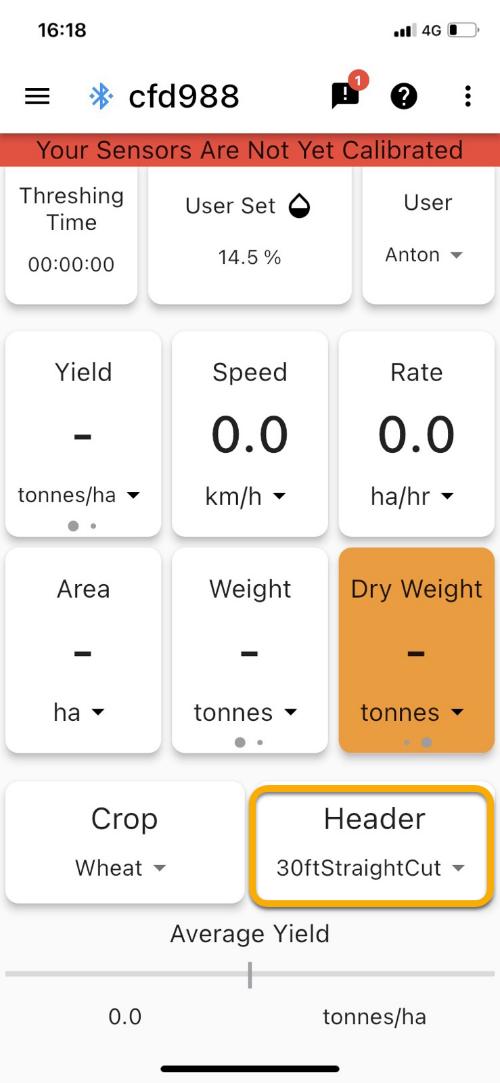
1. Premere Intestazione nell'angolo in basso a destra; apparirà un menu con tutte le intestazioni salvate sul dispositivo.

2. Selezionare l'intestazione desiderata
3. Per evitare il cambio accidentale delle intestazioni, è necessario che l'utente confermi di voler cambiare le intestazioni. Premere "Sì" per salvare la modifica dell'intestazione.
Variazione dell'umidità
Il Live Harvesting funziona in modalità diverse a seconda che sia collegato un sensore di umidità FarmTRX™. Se non è collegato un sensore di umidità, l'applicazione consente di inserire un valore di umidità manuale. In questo modo l'utente può visualizzare la resa di mercato approssimativa.

Se è collegato un sensore di umidità FieldView Yield, vengono mostrate le letture dell'umidità in tempo reale. L'utente può notare una differenza tra l'umidità visualizzata nella schermata live e quella riportata da un sensore di umidità da banco. Questo è in genere il risultato di una calibrazione errata del sensore di umidità. Per calibrare il sensore di umidità e inserire manualmente l'umidità:
1. Se è collegato un sensore di umidità FieldView Yield: a. Premere a lungo il riquadro blu "Umidità corrente" o "Umidità media" in alto al centro dello schermo. b. Usare i pulsanti Più/Meno a sinistra per aumentare o diminuire la regolazione di 1.0 c. Usare i pulsanti Più/Meno a destra per aumentare o diminuire la regolazione di 0,1 d. Il nuovo valore di umidità viene visualizzato sotto la voce "Nuovo" in alto a destra. e. Premere "SAVE" quando l'umidità è stata regolata correttamente.
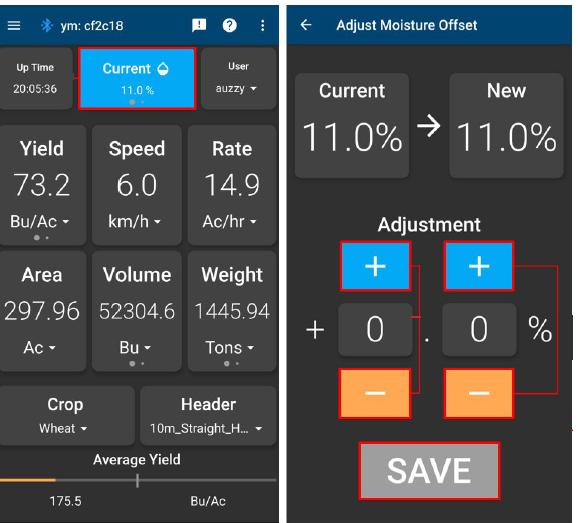
2. Se non è collegato alcun sensore di umidità: a. Premere a lungo "Umidità impostata dall'utente". b. Usare i pulsanti Più/Meno a sinistra per aumentare o diminuire la regolazione di 1.0 c. Usare i pulsanti Più/Meno a destra per aumentare o diminuire la regolazione di 0,1 d. Il nuovo valore di umidità viene visualizzato sotto la voce "Nuovo" in alto a destra. e. Premere "SAVE" quando l'umidità è stata regolata correttamente.

Valori di mercato (secco)
La raccolta in diretta consente all'utente di visualizzare il volume e il peso del raccolto secco. I valori del secco sono calcolati in base all'umidità media immessa dall'utente.
1. Passare il dito a sinistra su Rendimento, Volume o Peso.
2. La scheda diventerà arancione e visualizzerà i valori secchi
Monitoraggio dell'umidità

L'umidità media e quella attuale possono essere visualizzate nella schermata Raccolta in diretta quando è collegato un sensore di umidità FieldView Yield.
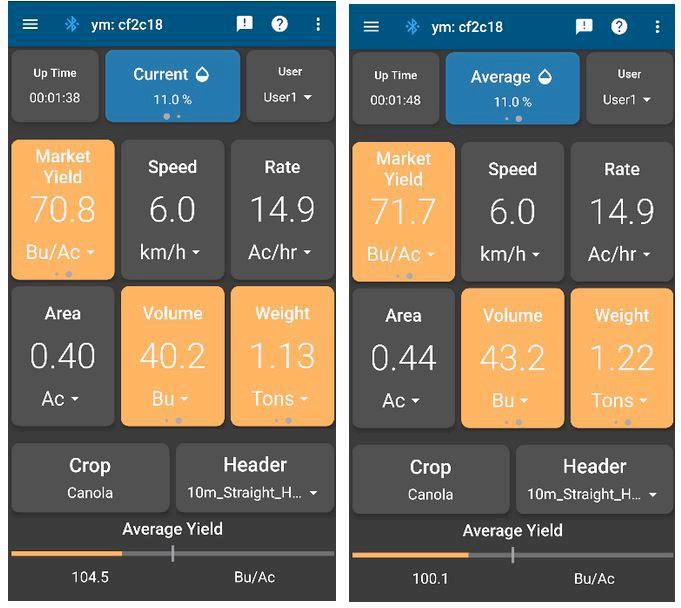
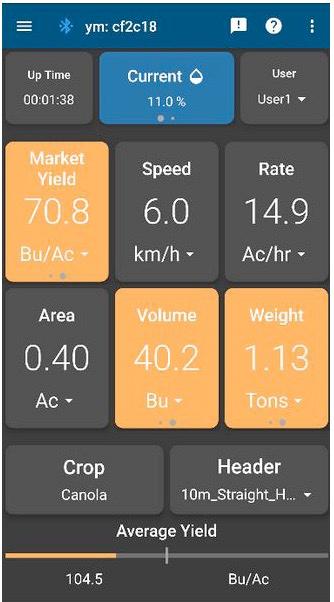
1. Per impostazione predefinita, la raccolta in diretta mostra l'umidità corrente.
2. Passare il dito a sinistra sulla piastrella che mostra l'umidità per visualizzare l'umidità media.
Calibrazione Delle Colture
Le calibrazioni delle colture vengono eseguite per garantire che il volume e il peso misurati dai sensori ottici del monitor di resa siano accurati per ogni specifico tipo di coltura.

1. Selezionare la coltura da calibrare premendo sulla coltura corrente; dovrebbe apparire un elenco di colture, premere sulla coltura desiderata.
2. Premere "AVVIO CALIBRAZIONE".
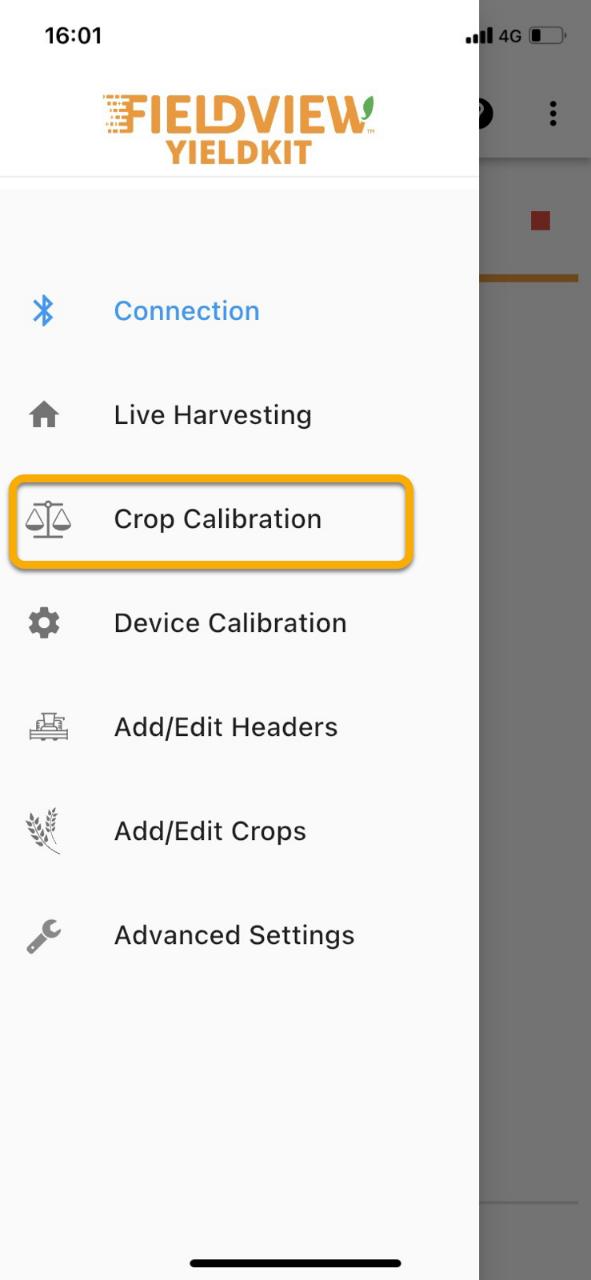
3. Confermare che tutte le condizioni specificate sono soddisfatte; premere le caselle accanto a ciascuna condizione.

4. Premere "READY" quando si desidera iniziare la calibrazione.
Monitoraggio della calibrazione
L'utente può osservare il tempo trascorso, l'area, il volume e il peso mentre completa la sessione di calibrazione dalla schermata di calibrazione. Può anche utilizzare la schermata Raccolta in diretta per monitorare il raccolto, ma deve ricordarsi di tornare alla schermata Calibrazione colture per completare la calibrazione. Calibrazione completa
Una volta premuto, lo stato dell'esecuzione della calibrazione viene salvato, consentendo all'utente di navigare altrove nell'applicazione in attesa dei valori di calibrazione del volume/peso. È fondamentale che l'utente NON prema l'icona quando torna alla schermata Calibrazione del raccolto per immettere i valori di calibrazione, poiché in questo modo i valori salvati vengono cancellati. Al termine della calibrazione, il valore di calibrazione può essere applicato al raccolto precedente.
1. Attendere le misurazioni del volume e/o del peso e dell'umidità.
2. Immettere le misure e premere "COMPLETE" per applicare la calibrazione. • È necessario inserire solo il peso o il volume, ma è preferibile inserire entrambi.
3. Verrà richiesto di applicare i valori di calibrazione all'area raccolta in precedenza. Scegliendo di applicare la calibrazione al raccolto precedente, il valore di calibrazione verrà applicato a tutti i valori di resa ottenuti dopo l'ultima modifica del raccolto.
Calibrazione Del Dispositivo

La calibrazione del sistema FieldView Yield ECU e del sensore di umidità è importante per garantire che l'hardware della Yield ECU raccolga dati precisi sul raccolto.
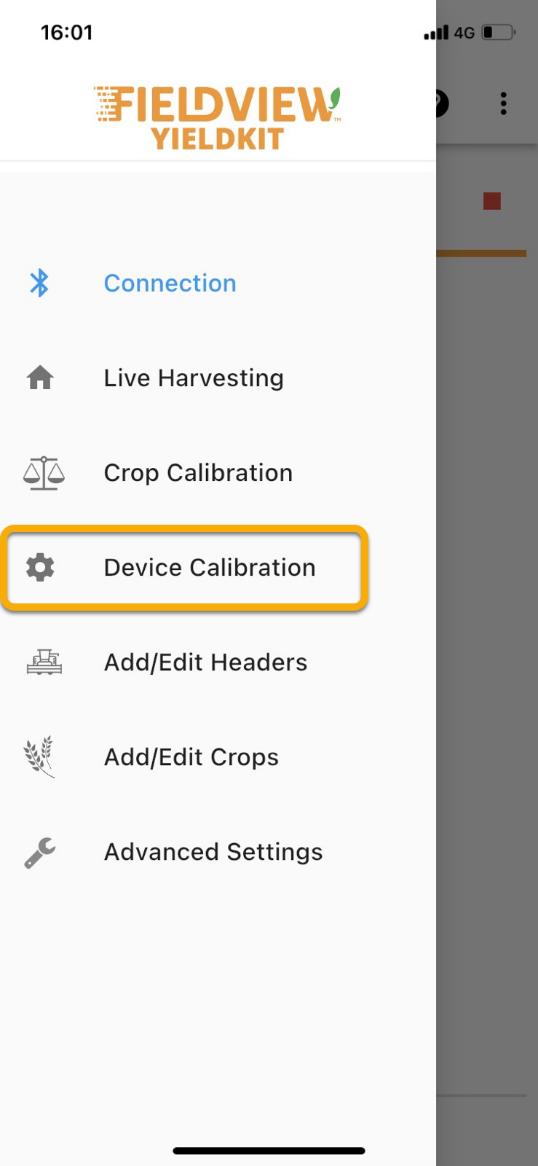
Calibrazione del sensore
La calibrazione del sensore determina una misura di base dell'elevatore per cereali pulito per garantire la raccolta di dati accurati dalla macchina specifica.
1. Spostarsi su Calibrazione dispositivo utilizzando

2. Premere "AVVIA CALIBRAZIONE" in Calibrazione sensore.
3. Selezionate le caselle associate a ciascuna condizione quando sono soddisfatte.
4. Premere "Ready" per avviare la calibrazione
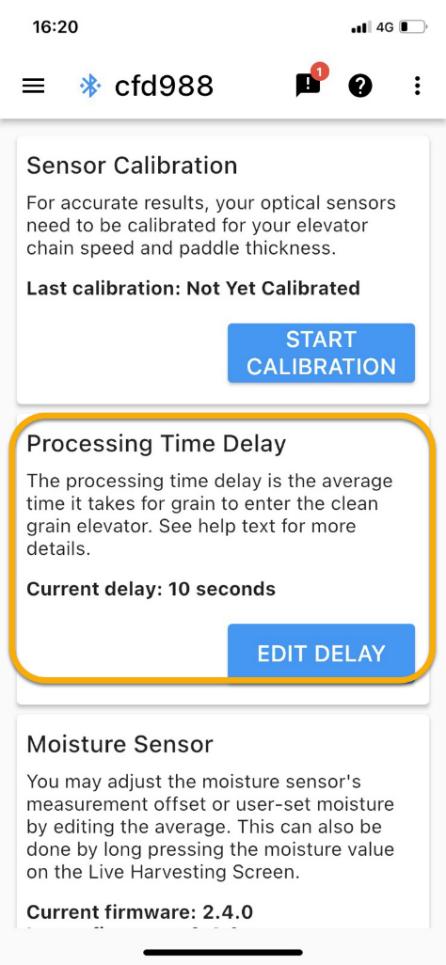
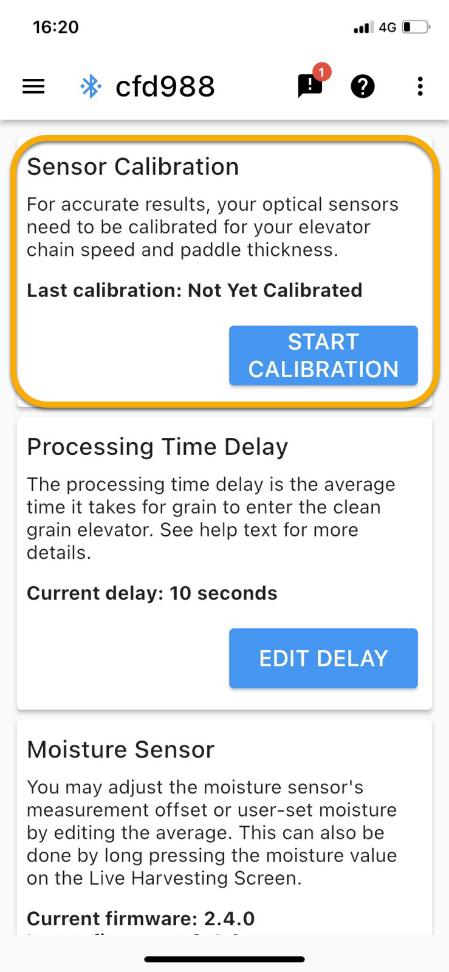
5. Al termine della calibrazione, premere "Completa".
6. Se la calibrazione non è riuscita, viene visualizzato un messaggio di errore: a. Verificare che i sensori ottici siano installati correttamente, che la mietitrebbia sia ferma e funzioni a pieno regime e che la frizione di trebbiatura sia innestata. b. Premere "riprova".
Ritardo di elaborazione
Il ritardo di lavorazione è il tempo necessario affinché la granella che entra nel sistema raggiunga l'elevatore di granella pulita. Se il ritardo non è noto, verrà applicato un valore predefinito di 10 secondi.
1. Premere "EDIT DELAY".
2. Inserire il ritardo di elaborazione specifico della macchina in secondi
3. Premere "Salva".
Sensore di umidità
Per garantire che il sensore di umidità riporti valori accurati, potrebbe essere necessario eseguire delle calibrazioni. Gli utenti possono regolare l'offset di misurazione del sensore di umidità modificando l'umidità media. Questa schermata mostra anche la versione del firmware del sensore di umidità e se il firmware richiede un aggiornamento.
1. Modifica media: a. Premere "MODIFICA MEDIA". b. Inserire la nuova umidità media nel campo "Nuova (%) c. Premere "Salva".
Aggiornamento del firmware del sensore di umidità
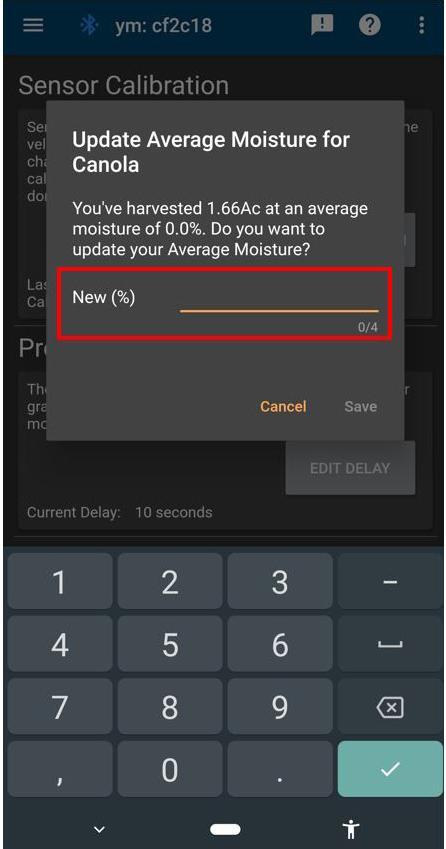
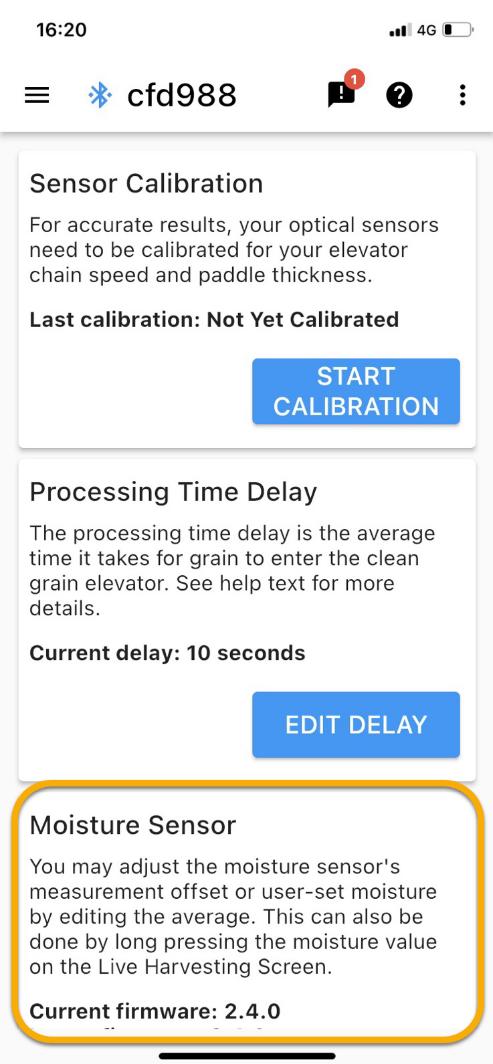

1. Premere "AGGIORNARE FIRMWARE" sotto Sensore di umidità.
2. Attendere il completamento del trasferimento
3. Attendere il completamento dell'aggiornamento
4. Se la versione attuale del firmware non corrisponde al firmware più recente: a. Spegnere l'abbattitore per 60 secondi b. Riaccendere l'alimentazione dell'harvester c. Ricollegarsi al monitor di resa
5. Se non si riesce a premere "AGGIORNARE FIRMWARE", non sono disponibili ulteriori aggiornamenti del firmware.
AGGIUNGERE/MODIFICARE LE INTESTAZIONI
Per il calcolo della resa, il monitor della resa deve sapere quale larghezza di terreno viene raccolta. Per evitare che l'utente debba inserire la larghezza della testata ogni volta che la si cambia, tutte le testate utilizzate dalla mietitrice possono essere inserite e salvate in anticipo. L'utente può selezionare una testata nella schermata Raccolta in diretta.
Aggiunta di un'intestazione
1. Premete l'icona + nell'angolo in alto a destra

2. Inserire il nome dell'intestazione desiderato
3. Scegliere la modalità di taglio
4. Inserire la larghezza di taglio
5. Per salvare, premere il pulsante "Salva" nell'angolo in alto a destra.
Eliminazione di un'intestazione

1. Selezionare l'intestazione che si desidera eliminare premendo su di essa. L'area attorno al nome dell'intestazione dovrebbe diventare blu.
2. Premere l'icona in alto a destra
3. Premere "Sì" se si desidera eliminare l'intestazione selezionata.
Modifica di un'intestazione
1. Selezionare l'intestazione che si desidera modificare premendo su di essa. L'area intorno al nome dell'intestazione dovrebbe diventare blu.
2. Premere l'icona in alto a destra
3. Immettere le modifiche desiderate
4. Per salvare, premere il pulsante "Salva" nell'angolo in alto a destra.
AGGIUNGERE/MODIFICARE LE COLTURE
L'elenco delle colture memorizza diversi dati importanti per ottenere dati precisi sulla resa:
• Il volume specifico è il rapporto volume/peso
• La calibrazione della resa è il valore di calibrazione specifico della coltura che viene calcolato dalla calibrazione delle colture. È possibile inserirlo manualmente, ma non è consigliabile.
• L'umidità media del campo è il contenuto di umidità misurato dall'utente e viene utilizzato per mostrare la resa secca, il volume e il peso in Live Harvesting.
• L'umidità di mercato è il contenuto massimo di umidità considerato secco dall'ascensore.
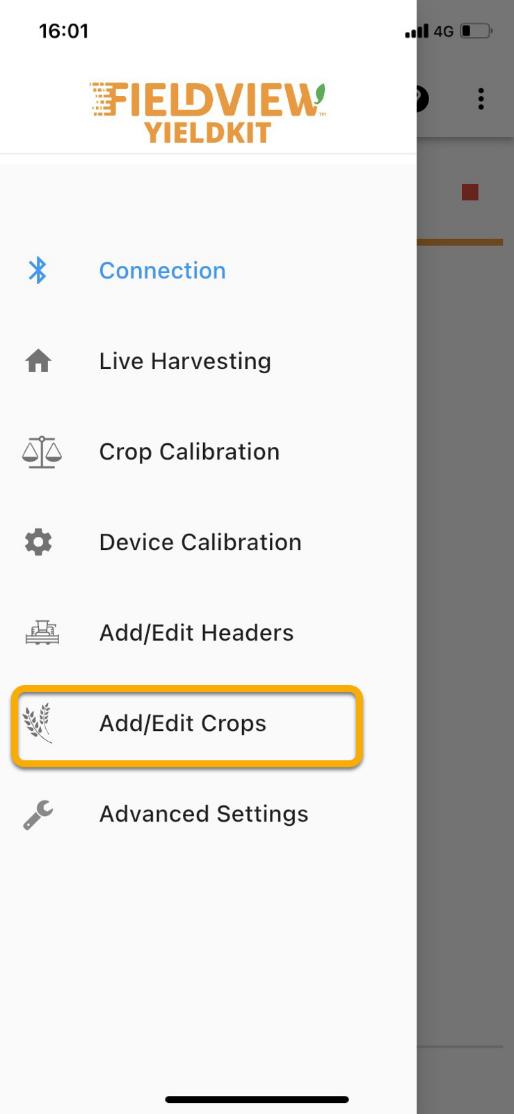
Aggiunta di un ritaglio
1. Premete l'icona + nell'angolo in alto a destra
2. Inserire il nome della specie coltivata
3. Selezionare la categoria a cui appartiene la specie (cereali, semi oleosi, legumi, mais, altro).
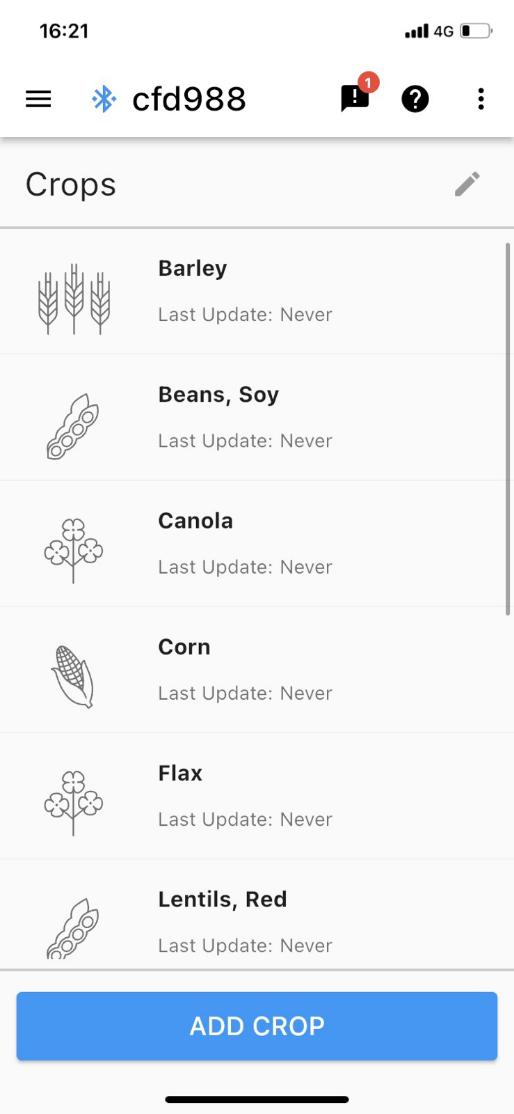
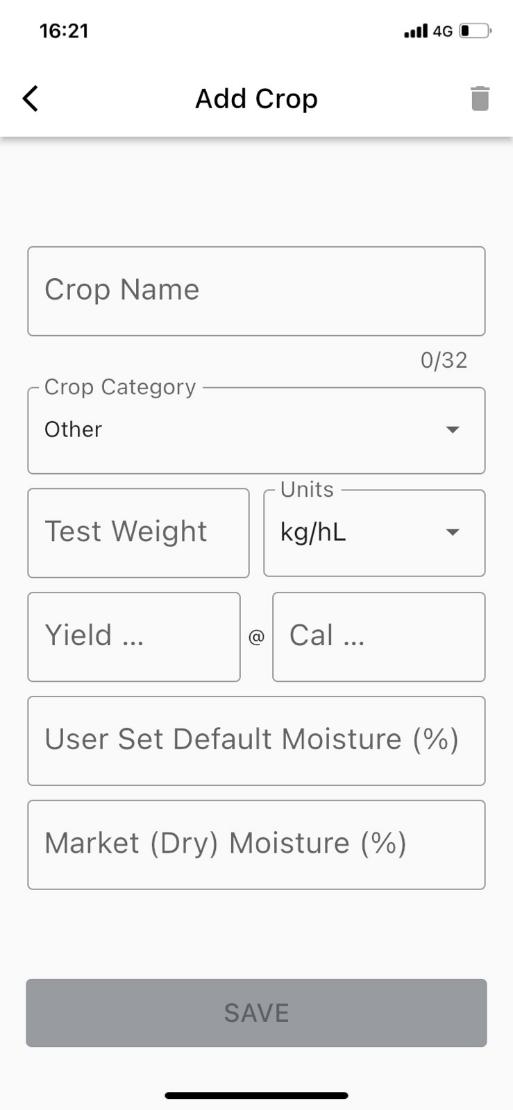
4. Immettere il volume specifico; se non viene immesso nulla, verrà utilizzato un valore predefinito.

5. Inserire la calibrazione della resa, se nota; in caso contrario, verrà utilizzato un valore predefinito fino al completamento della calibrazione.
6. Per salvare, premere il pulsante "Salva" nell'angolo in alto a destra.
Eliminazione di un raccolto
1. Selezionare il ritaglio che si desidera eliminare premendo su di esso; la casella del ritaglio dovrebbe diventare blu.
2. Premere l'icona in alto a destra
3. Premere "Sì" se si desidera eliminare il ritaglio selezionato.
Modifica di un ritaglio
1. Selezionare il ritaglio che si desidera modificare premendo su di esso; la casella di ritaglio dovrebbe diventare blu.
2. Premere l'icona "modifica" in alto a destra.
3. Immettere le modifiche desiderate
4. Per salvare, premere il pulsante "Salva" nell'angolo in alto a destra. IMPOSTAZIONI
Avanzate
Le impostazioni avanzate consentono all'utente di modificare le impostazioni specifiche della macchina, come il nome dell'abbattitore, di attivare la registrazione dettagliata e di cambiare la lingua del sistema.
L'utente può anche ripristinare i valori predefiniti delle colture, delle intestazioni e del nome del dispositivo. Le impostazioni avanzate offrono anche un modo alternativo per reimpostare i totali che appaiono nella schermata Raccolta in diretta.
Ignorare la lingua del dispositivo
1. Selezionare "Sovrascrivi la lingua del dispositivo" mettendo un segno di spunta.
2. Selezionare la lingua dal menu a discesa
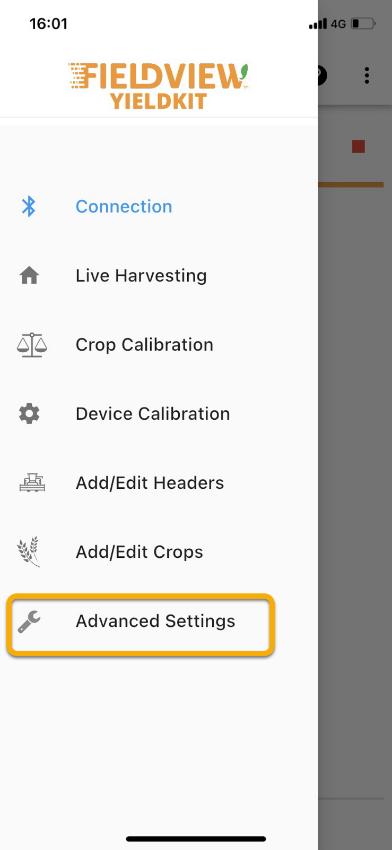
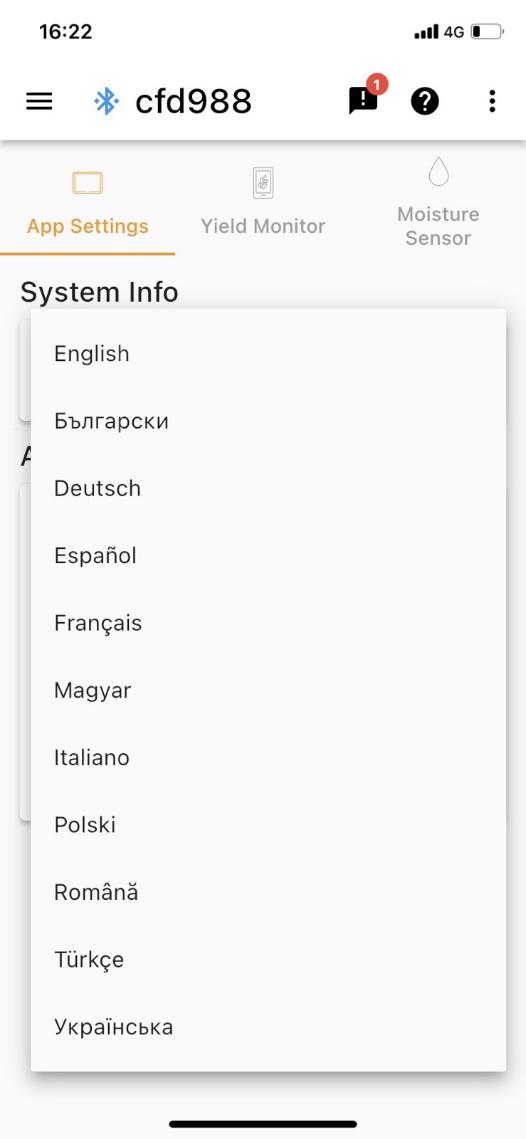
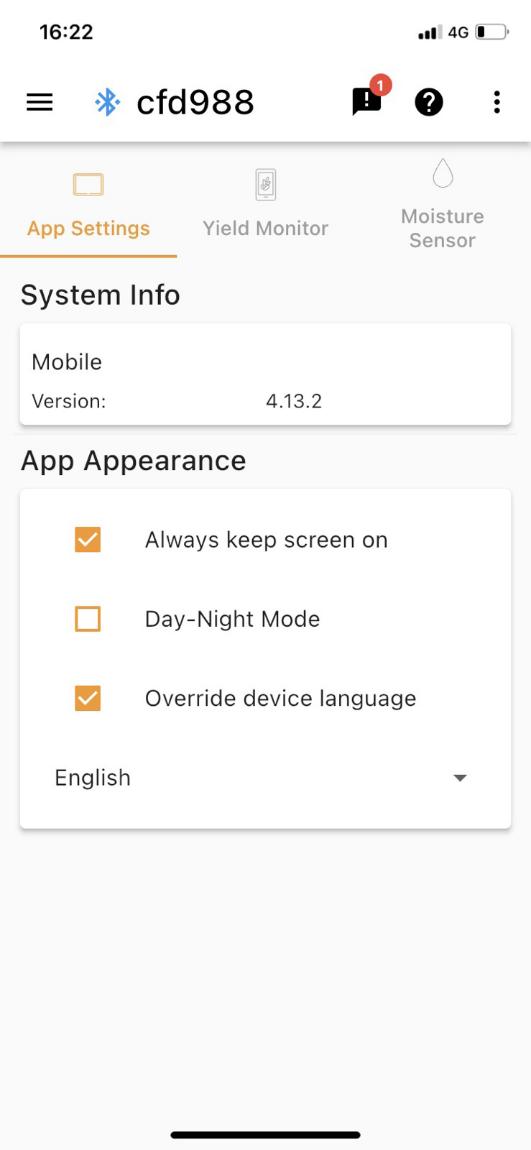

Modifica del nome del monitor di resa
Il nome del monitor di resa visualizzato nella schermata di connessione e nella barra delle applicazioni può essere modificato per facilitarne l'identificazione da parte dell'utente.
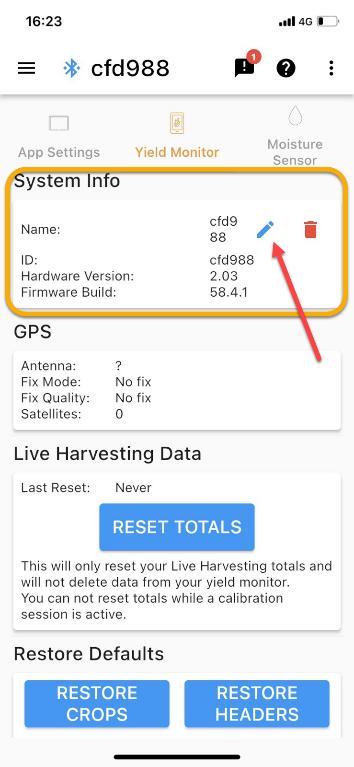
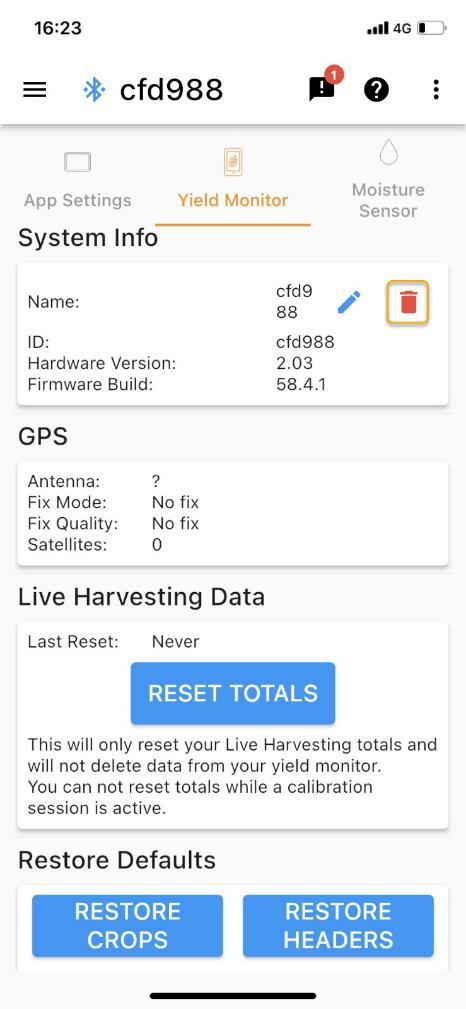
1. Premere il tasto
2. Inserire il nome desiderato nella casella di testo
3. Premere "Salva".
Ripristino del nome del monitor di rendimento
Il nome del monitor di resa può essere riportato all'ID dispositivo predefinito.
1. Premere il tasto
2. Premere "OK" se si desidera ripristinare il nome del dispositivo come predefinito.

Azzeramento dei totali del raccolto vivo
I totali del raccolto vivo possono essere azzerati senza cambiare il tipo di coltura. In questo modo si azzerano Superficie, Volume, Peso e Resa media.
1. Premere "RESET TOTALI".
2. Premere "OK" se si desidera azzerare i totali del Live Harvesting. Ripristino delle configurazioni
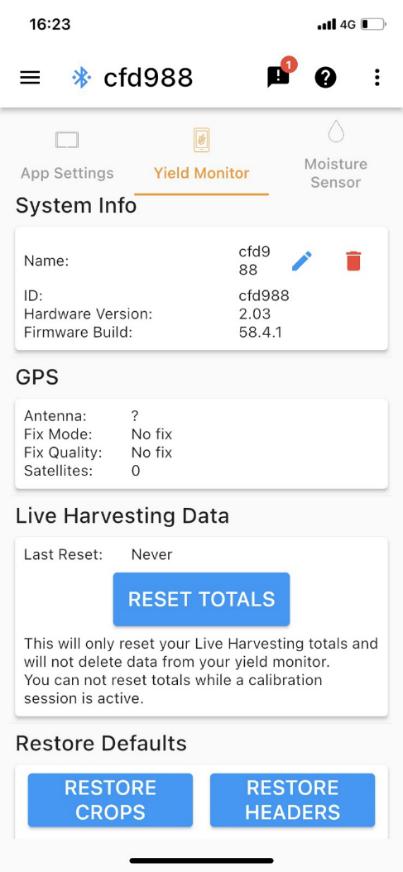

Questa operazione azzera tutti i valori e le preferenze configurate sul monitor di resa, riportandolo essenzialmente ai valori di fabbrica. I valori che vengono ripristinati includono la selezione della coltura, il nome della macchina, il ritardo di elaborazione, i totali della raccolta in tempo reale, il livello di registrazione e la tara.
1. Premere "RIPRISTINO CONFIGURAZIONI"
2. Premere "OK" se si desidera ripristinare i valori sopra descritti. Ripristino delle colture
L'elenco delle colture del monitor di resa può essere reimpostato sulle 10 colture predefinite e sui relativi valori di resa. Queste colture sono: Orzo, Canola, Mais, Lino, Lenticchie, Avena, Piselli, Sorgo, Soia e Frumento.
1. Premere "RIPRISTINO CROCE".
2. Premere "OK" se si desidera ripristinare l'elenco dei ritagli alle impostazioni predefinite.
Ripristino delle intestazioni
L'elenco delle testate del monitor della resa può essere reimpostato sulle 3 testate predefinite e sulle relative larghezze. I valori predefiniti sono 10 metri di taglio rettilineo, 25' di andana e 30' di fila di testate.
1. Premere "RIPRISTINO TESTE".
2. Premere "OK" se si desidera ripristinare l'elenco delle intestazioni alle impostazioni predefinite.